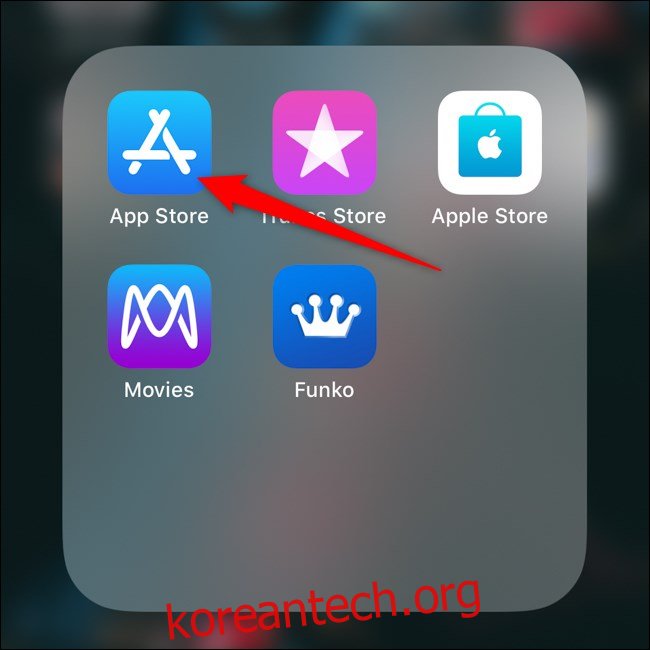Apple TV+ 7일 평가판에 등록했는지 여부 1년 무료 회원권 새 장치를 구입한 후 스트리밍 서비스 비용을 지불하기 전에 구독을 취소하는 방법은 다음과 같습니다.
시작하기 전에 구독이 취소되는 순간 Apple TV+에 대한 액세스가 차단된다는 경고를 받습니다. 평가판이 금요일에 갱신되도록 설정된 경우 가능한 한 오랫동안 서비스를 계속 사용할 수 있도록 전날 목요일에 취소하는 것이 좋습니다.
목차
iPhone 또는 iPad를 사용하여 구독 취소
Apple TV+ 구독을 취소하는 가장 쉬운 방법은 iPhone 또는 iPad를 사용하는 것입니다.
“App Store”를 열어 시작하십시오. 홈 화면에서 아이콘을 찾을 수 없는 경우 아래로 살짝 밀고 iPhone 또는 iPad의 Spotlight 검색을 사용하여 앱을 찾습니다.

이제 앱의 오른쪽 상단에 있는 계정의 아바타를 탭합니다.

Apple 계정 정보 아래에 있는 “구독” 옵션을 선택합니다.

활성 그룹 내에서 “Apple TV+” 구독을 찾습니다.

페이지 하단으로 스크롤하여 “무료 평가판 취소” 버튼을 탭합니다.

취소 버튼을 선택하면 작업을 확인하라는 메시지가 표시됩니다. Apple TV+ 구독은 구독을 취소하는 순간 종료됩니다. Apple은 Apple TV+ 평가판을 예정된 종료일까지 계속되는 다른 구독처럼 취급하지 않습니다.
Apple TV를 사용하여 구독 취소
Apple TV의 구독은 설정 앱을 통해 처리됩니다. 따라서 시작하려면 리모컨을 사용하여 “설정”을 강조 표시하고 선택하십시오.
“사용자 및 계정” 옵션을 선택하고 Apple 계정을 선택한 다음 “구독” 버튼을 클릭합니다.

이제 모든 활성 구독이 표시됩니다. “Apple TV+” 목록을 선택한 다음 “구독 취소” 버튼을 클릭합니다.
Mac을 사용하여 구독 취소
Mac의 경우 컴퓨터의 App Store에서 구독에 액세스할 수 있습니다. Launchpad에서 “App Store”를 클릭하거나 Spotlight 검색을 사용하여 찾습니다.
왼쪽 하단에 있는 Apple ID를 클릭합니다. 정보 보기 버튼을 선택한 후 로그인하라는 메시지가 표시될 수 있습니다.
계정 정보 페이지에서 관리 섹션까지 아래로 스크롤합니다. 구독 옆에 있는 “관리” 버튼을 클릭합니다.

Apple TV+ 목록 옆에 있는 “편집” 버튼을 선택합니다. “구독 취소”를 클릭하면 스트리밍 플랫폼에 대한 액세스가 즉시 중단됩니다.